рефераты конспекты курсовые дипломные лекции шпоры
- Раздел Полиграфия
- /
- Предварительный просмотр документа
Реферат Курсовая Конспект
Предварительный просмотр документа
Предварительный просмотр документа - раздел Полиграфия, Лекция: Подготовка к печати и печать документа В Правой Части Раздела Печать Вкладки Файл ...
В правой части раздела Печать вкладки Файл отображается документ в режиме предварительного просмотра.
Предварительный просмотр используется для просмотра документа перед его печатью. Особенно полезен такой режим при печати документов, с которыми работают в режимах отображения Обычный, Веб-документ или Структура.
По умолчанию в режиме предварительного просмотра отображается текущая страница документа. Воспользовавшись полосой прокрутки в правой части вкладки или кнопками Следующая страница и Предыдущая страница в нижней части вкладки, можно просмотреть и другие страницы (рис. 13.22).
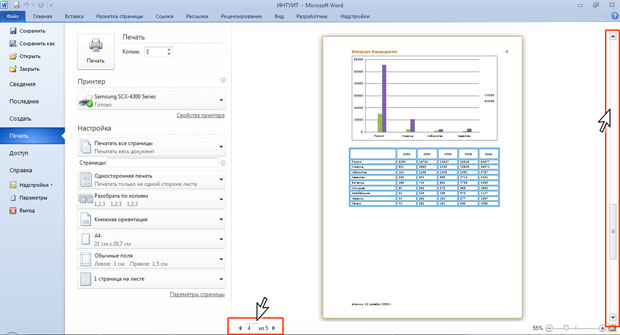
Рис. 13.22. Просмотр документа в режиме предварительного просмотра
По умолчанию в режиме предварительного просмотра установлен масштаб отображения По размеру страницы (см. рис. 13.21 и рис. 13.22). Используя регулятор масштаба в правом нижнем углу вкладки, можно уменьшить или увеличить масштаб отображения документа (рис. 13.23).

Рис. 13.23. Изменение масштаба предварительного просмотра
При щелчке мышью по числу, показывающему текущий масштаб отображения документа, отображается диалоговое окно Масштаб, в котором можно настроить масштаб отображения документа или, щелкнув по кнопке несколько страниц, выделить мышью требуемое число отображаемых страниц (рис. 13.24).
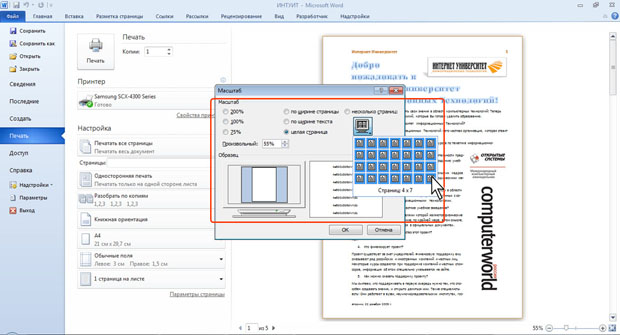
Рис. 13.24. Настройка числа отображаемых страниц
– Конец работы –
Эта тема принадлежит разделу:
Лекция: Подготовка к печати и печать документа
Работа с колонтитулами О колонтитулах Колонтитулы могут содержать текст таблицы графические... Создание колонтитулов Вставка стандартного... Создание разных колонтитулов для первой четных и нечетных страниц...
Если Вам нужно дополнительный материал на эту тему, или Вы не нашли то, что искали, рекомендуем воспользоваться поиском по нашей базе работ: Предварительный просмотр документа
Что будем делать с полученным материалом:
Если этот материал оказался полезным ля Вас, Вы можете сохранить его на свою страничку в социальных сетях:
| Твитнуть |
Хотите получать на электронную почту самые свежие новости?







Новости и инфо для студентов